![图片[1]-UNRAID Nvidia VGPU(UNLOCK)-RSG-人生观](https://www.lxg2016.com/wp-content/uploads/2020/02/222.png)
前言:
VGPU 经常玩虚拟机的小伙伴应该不陌生,常见的IntelGVT-G 或者是SR-IOV 都是有的,但是大部分都是在PVE或者是ESXI平台出现,目前来看UNRAID,目前支持的就只有GTV-G,今天我来带大家玩玩 Nvidia的VGPU,但是官方的授权费太贵,所以我们这里使用破解工具,去掉NVIDIA的授权。
- 配置Vgpu后宿主机将不能在支持PLEX emby等流媒体服务器的硬件加速(编码、解码)
- 虽然是破解掉了nVidia的官方授权,但是此教程并不是免费赠送给大家我这里需要付费的哦
- 目前测试可用的显卡 Tesla计算卡 10系列,20系列桌面游戏卡。
更新:
2022年7月22日
修正流程,去掉文件修改方式
2022年9月1日
- 此教程不再提供更新,封包方式取消,改为插件方式
- 授权,改为年会员直接赠送
2022年11月25日
- 本教程内插件,需要授权才可以使用,无授权插件功能是不正常的,本站年会员以上用户,可与我联系进行授权
教程:
在Main-Flash下添加代码:
Intel 是intel_iommu=on
AMD 是amd_iommu=on
这里我是AMD 所以是amd_iommu=on
打开unraid SSH命令窗口,输入:mdevctl types 查看显卡支持的分配方式!
![图片[3]-UNRAID Nvidia VGPU(UNLOCK)-RSG-人生观](https://www.lxg2016.com/wp-content/uploads/2022/07/1658207348-5d195a364f2f4c77.png)
这里我使用nvidia-65的配置。
nano /etc/vgpu_unlock/profile_override.toml
[profile.nvidia-65] num_displays = 1 display_width = 1920 display_height = 1080 max_pixels = 2073600 cuda_enabled = 1 frl_enabled = 120 pci_id = 1c3010de pci_device_id = 1c30
这里,我使用的显卡是P4,如果是P4 可以照抄,如果不是可以访问gpu-z 查询和你显卡核心同代显卡的ID 修改。
这里1C30是NVIDIA P2000的 P4是帕奇卡架构。
使用uuidgen生成新的UUID 并记录下来,注意 如果是开一个虚拟机就生成一个,如果是多个,就要对应虚拟机数量生成uuid。
拿到ID后,使用命令把ID 写入到nvidia-65的配置中:
mdevctl start -u aff2fcbf-3b68-4d2a-8919-f4a2a9ac6901 -p 0000:41:00.0 -t nvidia-65
-U 后面的是uuidgen生成的uuid -P 后面的是显卡的地址,可以使用nvidia-smi获取 -t后面是mdevctl types输出的vgpu类型。
将mdevctl start -u aff2fcbf-3b68-4d2a-8919-f4a2a9ac6901 -p 0000:41:00.0 -t nvidia-65写入到/boot/config/Nvmdev 有几个UUID 就写多少个,一行一个。
这里需要注意,要加sleep 5 就是等待5S的意思。
配置虚拟机:
配置的虚拟机,可以是已经安装好的,或者是新建的,打开虚拟机配置界面,找到XML模式
<hostdev mode='subsystem' type='mdev' managed='no' model='vfio-pci' display='off'>
<source>
<address uuid='9d046154-52a6-4c84-88a1-b5ae0a621a10'/>
</source>
<alias name='hostdev0'/>
<address type='pci' domain='0x0000' bus='0x00' slot='0x08' function='0x0'/>
</hostdev>
<qemu:commandline> <qemu:arg value='-set'/> <qemu:arg value='device.hostdev0.x-pci-vendor-id=0x10DE'/> <qemu:arg value='-set'/> <qemu:arg value='device.hostdev0.x-pci-device-id=0x1c30'/> <qemu:arg value='-set'/> <qemu:arg value='device.hostdev0.x-pci-sub-vendor-id=0x10DE'/> <qemu:arg value='-set'/> <qemu:arg value='device.hostdev0.x-pci-sub-device-id=0x1c30'/> <qemu:arg value='-set'/> <qemu:arg value='device.hostdev0.driver=vfio-pci-nohotplug'/> <qemu:arg value='-uuid'/> <qemu:arg value='9d046154-52a6-4c84-88a1-b5ae0a621a10'/> </qemu:commandline>
两端代码,按照图片内容加入到虚拟机,之后启动虚拟机安装驱动,这里我提供一个驱动包,在完成驱动安装后,如果不需要VNC的情况下,可以按照下面的图片进行删除配置文件内部分内容删掉VNC.
完成后效果:
结尾:
过程操作,有点复杂,有啥不理解的地方,可以在Q群里喊我。


![图片[2]-UNRAID Nvidia VGPU(UNLOCK)-RSG-人生观](https://www.lxg2016.com/wp-content/uploads/2022/07/1658206806-71978d21fd5136f5.png)
![图片[4]-UNRAID Nvidia VGPU(UNLOCK)-RSG-人生观](https://www.lxg2016.com/wp-content/uploads/2022/07/1658207483-8131797dbafc05b7.png)
![图片[5]-UNRAID Nvidia VGPU(UNLOCK)-RSG-人生观](https://www.lxg2016.com/wp-content/uploads/2022/07/1658207701-bd9cd0d1f1e78be3.png)
![图片[6]-UNRAID Nvidia VGPU(UNLOCK)-RSG-人生观](https://www.lxg2016.com/wp-content/uploads/2022/07/1658455093-f65917db511d2d30.png)
![图片[7]-UNRAID Nvidia VGPU(UNLOCK)-RSG-人生观](https://www.lxg2016.com/wp-content/uploads/2022/07/1658209687-76d9638f2d4f0e60.png)
![图片[8]-UNRAID Nvidia VGPU(UNLOCK)-RSG-人生观](https://www.lxg2016.com/wp-content/uploads/2022/07/1658210642-3f3657ea2435f7c3.png)
![图片[9]-UNRAID Nvidia VGPU(UNLOCK)-RSG-人生观](https://www.lxg2016.com/wp-content/uploads/2022/07/1658210553-0e3c0e3aa86a594e.png)






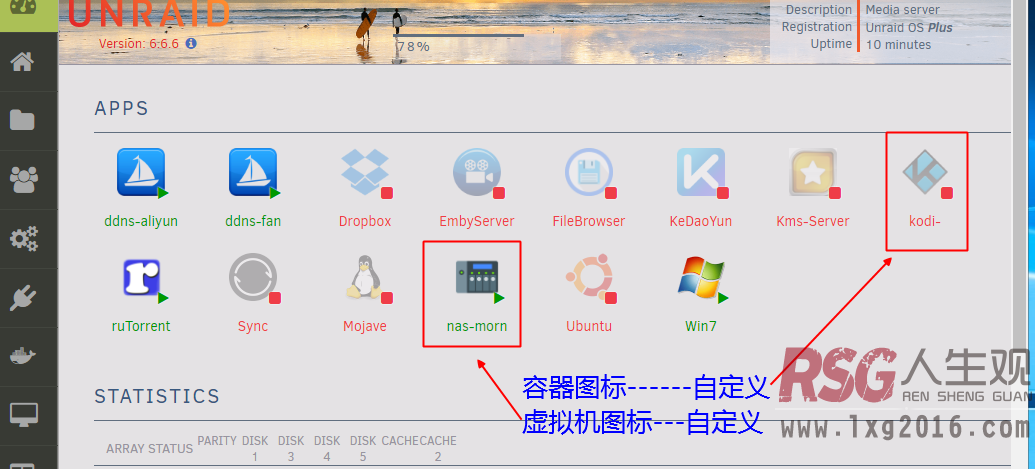


- 最新
- 最热
只看作者